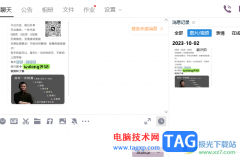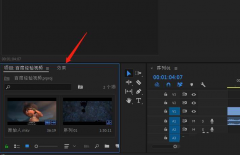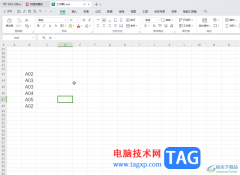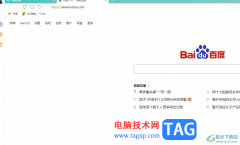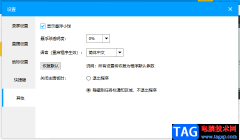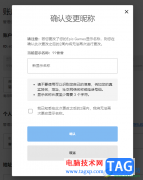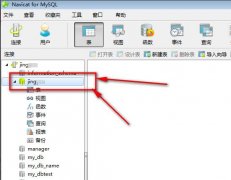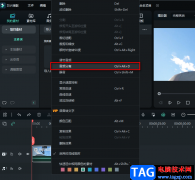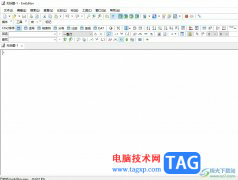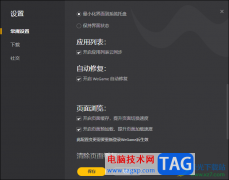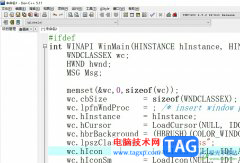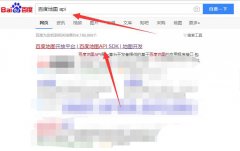一键抠图功能目前自带这个功能的手机并不多,但是就自带鸿蒙系统,有一些新用户还不知道如何使用鸿蒙系统一键抠图,今天小编就带大家来共同学习鸿蒙一键抠图使用方法步骤,希望可以帮助到有需要的小伙伴哦,下面就是详细完整的操作步骤。
如何使用鸿蒙系统一键抠图-鸿蒙一键抠图使用方法步骤
1、按住屏幕右下角往上滑动,打开进入我的服务中;
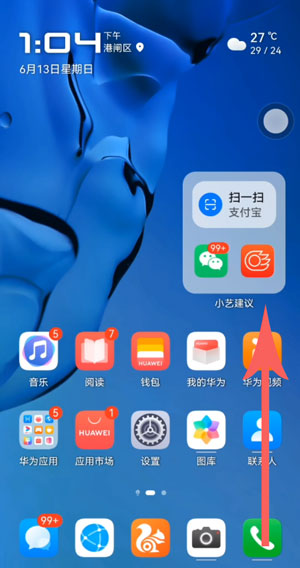
2、在我的服务页面按住往左侧滑动,进入【发现】页面;
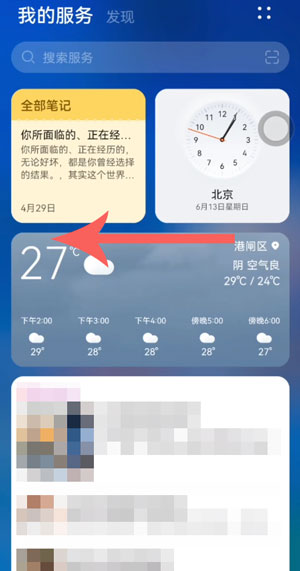
3、在发现页面找到需要使用的【一键抠图】功能;
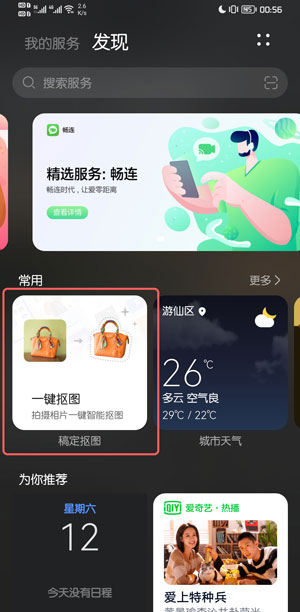
4、如果没有,则点击上方的搜索框,搜索【抠图】或者【稿定抠图】,找到功能点击进入使用;
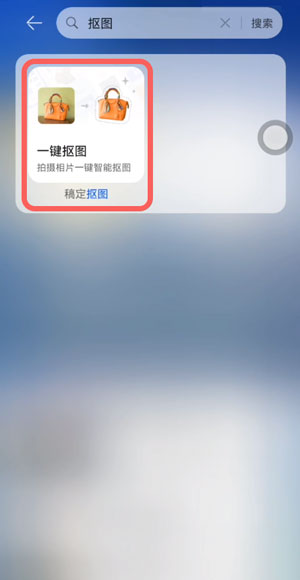
5、选择下方需要抠图的类型,然后将摄像头对准需要抠图的目标;
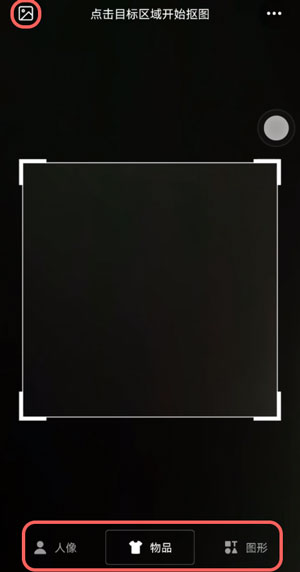
6、如果想要从保存的照片中选择抠图,点击左上角的【相册】,从相册找到需要使用的图片;
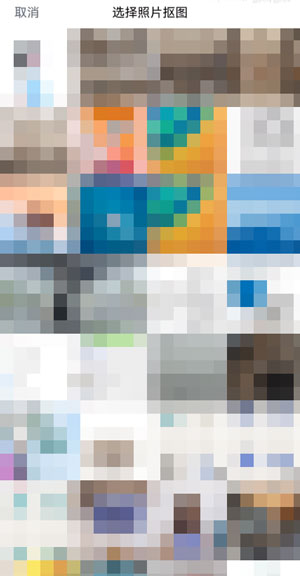
7、拍摄好照片或者选择好照片后,等待系统识别并抠图,将可以获得抠图后的素材;
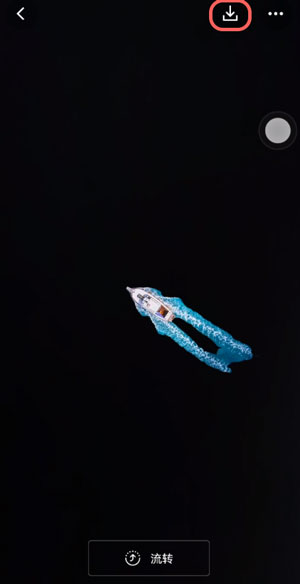
8、点击右上角的【下载】保存到相册,打开相册可以找到抠图后的图片查看。
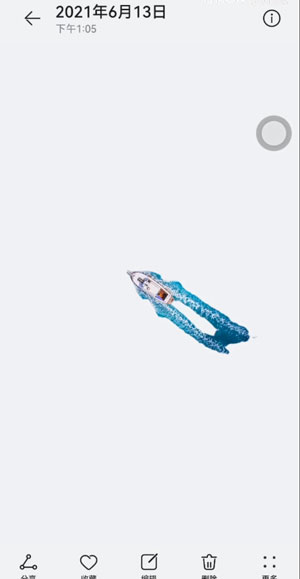
以上这里为各位分享了鸿蒙一键抠图使用方法步骤。有需要的朋友赶快来看看本篇文章吧!